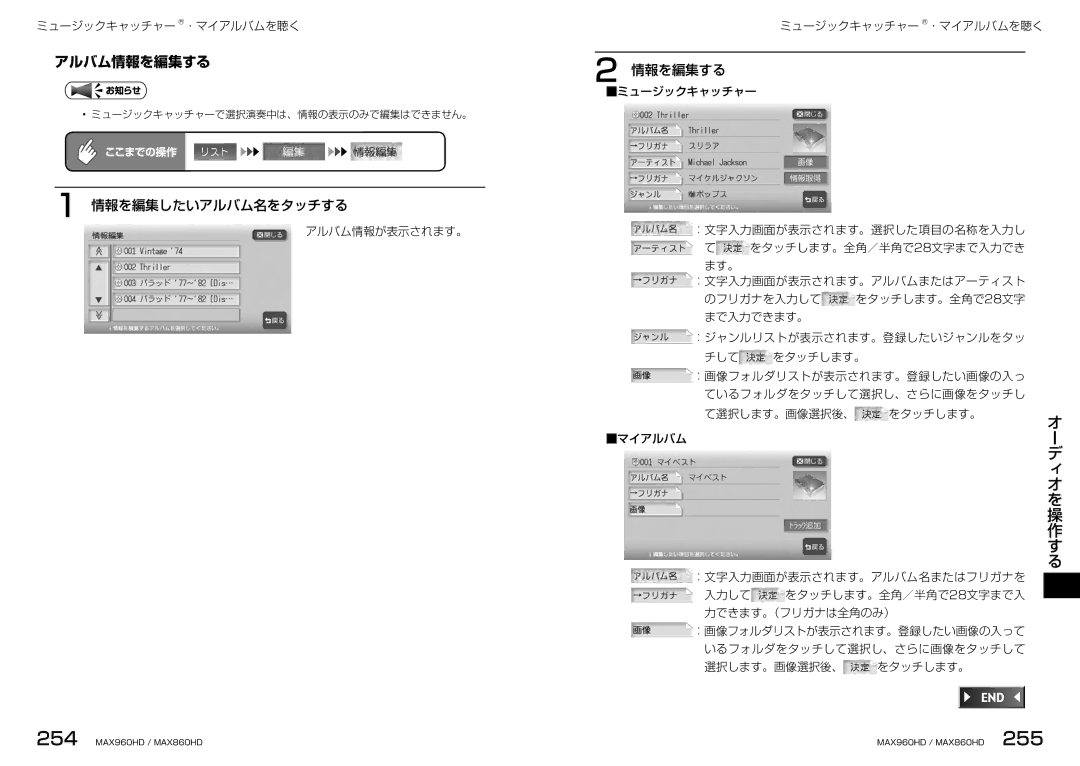ミュージックキャッチャー ®・マイアルバムを聴く
アルバム情報を編集する
![]()
![]() お知らせ
お知らせ
•ミュージックキャッチャーで選択演奏中は、情報の表示のみで編集はできません。
![]() ここまでの操作
ここまでの操作
1情報を編集したいアルバム名をタッチする
アルバム情報が表示されます。
ミュージックキャッチャー ®・マイアルバムを聴く
2 情報を編集する ■ミュージックキャッチャー
![]() :文字入力画面が表示されます。選択した項目の名称を入力し
:文字入力画面が表示されます。選択した項目の名称を入力し
て![]() をタッチします。全角/半角で28文字まで入力でき
をタッチします。全角/半角で28文字まで入力でき
ます。
![]() :文字入力画面が表示されます。アルバムまたはアーティスト
:文字入力画面が表示されます。アルバムまたはアーティスト
のフリガナを入力して![]() をタッチします。全角で28文字 まで入力できます。
をタッチします。全角で28文字 まで入力できます。
![]() :ジャンルリストが表示されます。登録したいジャンルをタッ
:ジャンルリストが表示されます。登録したいジャンルをタッ
チして![]() をタッチします。
をタッチします。
![]() :画像フォルダリストが表示されます。登録したい画像の入っ ているフォルダをタッチして選択し、さらに画像をタッチし
:画像フォルダリストが表示されます。登録したい画像の入っ ているフォルダをタッチして選択し、さらに画像をタッチし
て選択します。画像選択後、 | をタッチします。 | オ | ||
■マイアルバム |
|
| ||
|
| ー | ||
|
|
| デ | |
|
|
| ィ | |
|
|
| オ | |
|
|
| を | |
|
|
| 操 | |
|
|
| 作 | |
|
|
| す | |
:文字入力画面が表示されます。アルバム名またはフリガナを |
| る | ||
|
| |||
入力して | をタッチします。全角/半角で28文字まで入 |
|
| |
|
| |||
力できます。(フリガナは全角のみ) |
|
| ||
:画像フォルダリストが表示されます。登録したい画像の入って |
|
| ||
いるフォルダをタッチして選択し、さらに画像をタッチして |
|
| ||
選択します。画像選択後、 | をタッチします。 |
|
| |
254 MAX960HD / MAX860HD | MAX960HD / MAX860HD 255 |